

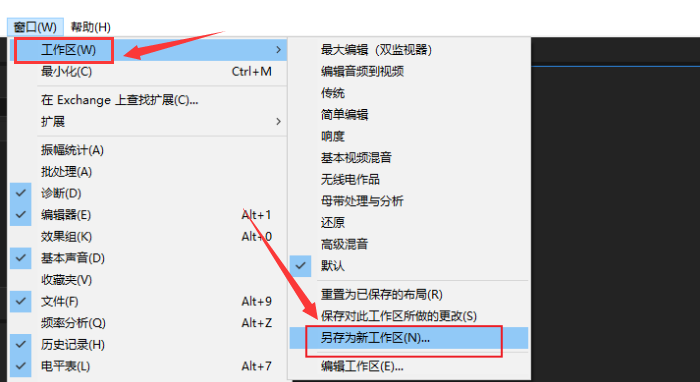
|
本站电脑知识提供应用软件知识,计算机网络软件知识,计算机系统工具知识,电脑配置知识,电脑故障排除和电脑常识大全,帮助您更好的学习电脑!不为别的,只因有共同的爱好,为软件和互联网发展出一分力! 在使用audition软件的过程中,为了使用方便,我们经常会根据自己的情况创建自定义工作区,那么究竟是怎么创建自定义工作区的呢?下面小编就为大家带来了具体的操作方法,内容如下。 1.首先,打开audition软件界面,编辑好自己想要的界面格式,点击页面上面的窗口菜单 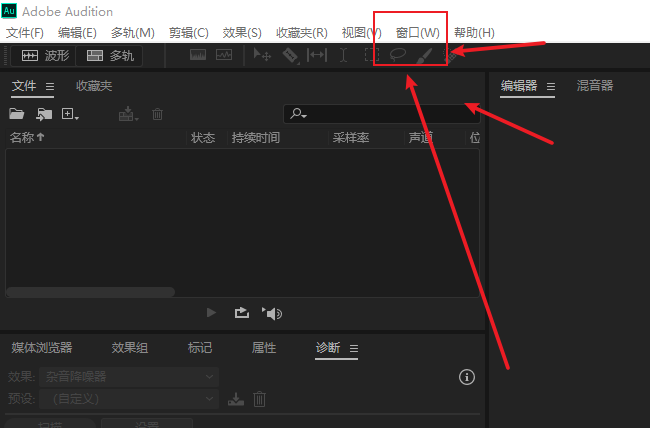
2.然后,在工作区栏目中,点击另存为新工作区按钮 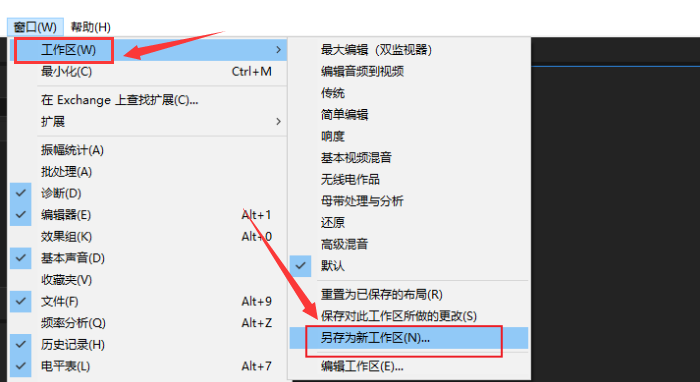
3.接着,在弹出的窗口中输入工作区名称,点击确定保存 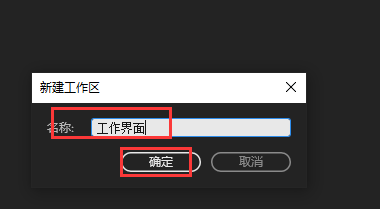
4.最后,等待界面右上角生成工作区域菜单就可以完成创建了 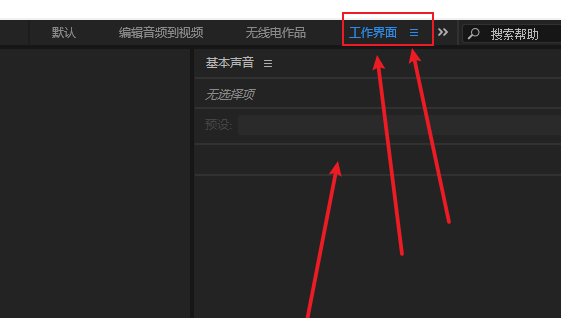
以上就是小编带来的audition创建自定义工作区方法,希望可以帮助到大家哦。 学习教程快速掌握从入门到精通的电脑知识 |
温馨提示:喜欢本站的话,请收藏一下本站!